مراجعة Canva Pro: هل يستحق كل هذا العناء؟ (2022)
نشرت: 2021-09-22ملخص
Canva Pro هي أداة تصميم متميزة لإنشاء صور عالية الجودة. إنه يوسع تطبيق Canva المجاني بميزات إضافية مثل مجموعة كبيرة من الصور ومقاطع الفيديو والتسجيلات الصوتية والقوالب المتميزة والمزيد من التخزين السحابي والوظائف المتقدمة.
Canva Pro هي أداة تصميم متميزة لإنشاء صور عالية الجودة. إنه يوسع تطبيق Canva المجاني بميزات إضافية مثل مجموعة كبيرة من الصور ومقاطع الفيديو والتسجيلات الصوتية والقوالب المتميزة والمزيد من التخزين السحابي والوظائف المتقدمة.
الايجابيات
نسخته المجانية مثالية للأفراد والشركات الناشئة
هناك نسخة تجريبية مجانية سخية لمدة 30 يومًا
يمكنك الوصول إلى كتل من الصور
هناك قدر كبير من التخزين
يمكنك حفظ تصميماتك كقوالب ليستخدمها الفريق بأكمله
إنه سهل الاستخدام وسهل الاستخدام
يمكنك التعاون مع أعضاء الفريق
سلبيات
بعض الصور تبدو عامة
تطبيق الهاتف المحمول ليس سهل الاستخدام
لا توجد ميزات غير متصلة بالإنترنت ، على عكس Photoshop
بالمقارنة مع الأدوات الأكثر تقدمًا ، لا يتمتع المصممون المحترفون بقدر كبير من الحرية فيما يتعلق بالوظائف
تواجه الشركات الصغيرة والمتوسطة الحجم العديد من العقبات عند رفع صورة علامتها التجارية لزيادة المبيعات ومشاركة العملاء.
تتمثل إحدى هذه العوائق في العثور على برامج سهلة الاستخدام لإنشاء تصميمات رسومية جميلة لمنشورات الوسائط الاجتماعية والملصقات والمستندات والمواد التسويقية والضمانات التجارية الأخرى.
في هذه الأيام ، تتطلب أدوات إنشاء المحتوى المتعددة القليل (أو لا تتطلب) تصميمًا أو خبرة تقنية. ومع ذلك ، فإن العثور على أفضل ما يناسب احتياجات عملك وسط فوضى الإنترنت يمكن أن يكون مضيعة للوقت.
لذا ، فإننا اليوم نلقي نظرة عميقة على إحدى أدوات تصميم إنشاء المحتوى: Canva ، وبشكل أكثر تحديدًا ، Canva Pro.
هذا كثير لتغطيته ، لذلك دعنا نذهب.
جدول المحتويات
- ما هو Canva Pro
- Canva مقابل Canva Pro
- تصميم لوحة القيادة والقوالب
- مخزون الصور والرسومات
- التطبيقات والتكاملات
- مواد التعلم
- دعم العملاء
- التسعير
- مراجعة Canva Pro: الحكم النهائي
ما هو Canva Pro
تم إنشاء Canva في عام 2013 ، وهي شركة أسترالية يقع مقرها الرئيسي في سيدني. تهدف إلى تمكين "العالم من التصميم" ، واصفة نفسها بأنها: "أداة تصميم ونشر عبر الإنترنت مع مهمة لتمكين الجميع في العالم من تصميم أي شيء ونشره في أي مكان."
مع أكثر من 600 موظف و 15 مليون مستخدم نشط شهريًا في 190 دولة بـ 100 لغة ، من الواضح أن Canva تفعل شيئًا صحيحًا!
الغرض من Canva وخطتها المتميزة ، Canva Pro ، هو تسهيل الأمر على الشركات والأفراد لإنشاء تصميمات جذابة المظهر.
كيف؟
من خلال توفير مجموعة كبيرة ومتنوعة من القوالب القابلة للتخصيص بسهولة ، واختيار التخطيطات ، ومحرر السحب والإفلات لإنشاء مواد للوسائط المختلفة ، بما في ذلك محتوى الوسائط الاجتماعية ورسائل البريد الإلكتروني التسويقية وأغلفة الكتب والمجلات والعروض التقديمية والملصقات والسير الذاتية ومقاطع الفيديو ، و اكثر.
بشكل عام ، إنها طريقة سريعة وسهلة لإنشاء صور ذات مظهر احترافي دون أي مهارات تصميم.
بالإضافة إلى ذلك ، يمكنك التعاون مع فريقك في الوقت الفعلي في تصميماتك ، ومن السهل الاشتراك. تحتاج فقط إلى إنشاء حساب بعنوان بريد إلكتروني واتباع التعليمات التي تظهر على الشاشة.
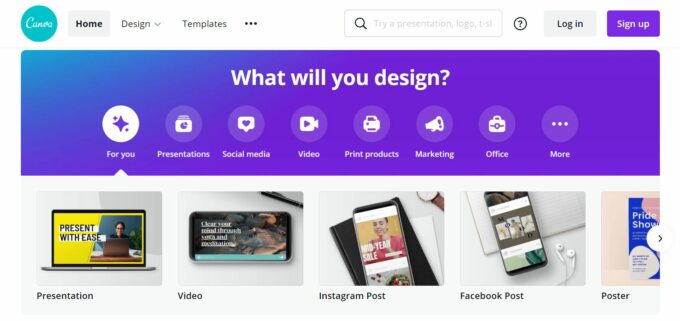
Canva مقابل Canva Pro
يتمثل الاختلاف الرئيسي بين Canva و Canva Pro في أن الإصدار المدفوع يمنحك الوصول إلى خيارات أوسع بكثير من القوالب المخصصة والصور المخزنة ، والمزيد من التخزين السحابي ، والوظائف الإضافية.
يأتي الإصدار المجاني من Canva مزودًا بسعة تخزين سحابية تبلغ 5 جيجا بايت ، وأكثر من 250.000 قالب مجاني ، ومئات الآلاف من الصور والرسومات ، وأكثر من 100 نوع تصميم مختلف - بما في ذلك منشورات وسائل التواصل الاجتماعي ، والعروض التقديمية ، والخطابات ، والمزيد. يمكنك أيضًا دعوة أعضاء الفريق والتعاون في تصميماتك في الوقت الفعلي.
مع Canva Pro ، تحصل على أكثر من 600000 قالب مجاني ومتميز (تتم إضافة تصميمات جديدة كل يوم) ، وملايين من الصور والرسومات المتميزة ، و 100 جيجابايت من التخزين السحابي.
يسمح لك الحساب الاحترافي بإنشاء مجموعة العلامات التجارية حيث يمكنك تحميل الخطوط والشعارات لضمان اتساق العلامة التجارية. وظيفة Magic Resize هي ميزة احترافية أخرى تتيح لك تغيير حجم تصميماتك لمنصات مختلفة بنقرة واحدة فقط.

من خلال اشتراك Canva Pro ، يمكنك حفظ التصميمات كقوالب ليستخدمها فريقك ، وجدولة المحتوى لثماني منصات وسائط اجتماعية ، واستخدام أداة إزالة الخلفية من Canva. يمكنك أيضًا إنشاء مجلدات غير محدودة ، لذلك إذا كنت تعمل في مشاريع أكبر أو تنشئ مستندات متعددة للحملة ، فقد يكون الأمر يستحق الترقية من الخطة المجانية.
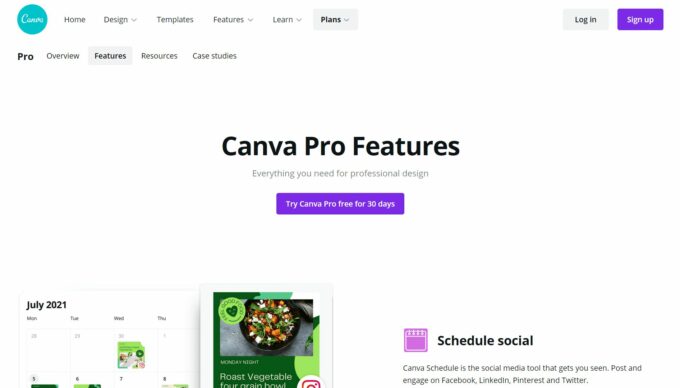
تصميم لوحة القيادة والقوالب
يعد Canva سهل الاستخدام وبديهيًا ، كما أن لوحة معلومات التصميم تشرح نفسها بنفسها. على الفور ، سترى الأنواع المختلفة من المرئيات التي يمكنك إنشاؤها داخل شريط أفقي عبر الشاشة. سيطالبك Canva أيضًا بتحديد نوع الرسم الذي تريد إنشاءه واقتراح القوالب التي تناسبك بشكل أفضل.
على الجانب الأيسر من لوحة القيادة ، يمكنك عرض جميع تصميماتك والوصول إلى مجلداتك ومجموعة أدوات العلامة التجارية ومشاهدة كل الأعمال التي تمت مشاركتها معك.
كما أوضحت بالفعل ، لا يمكن الوصول إلى وظيفة Brand Kit إلا لأعضاء Canva Pro. هنا ، يمكنك إنشاء شعارك وضمانات تجارية أخرى لضمان اتساق العلامة التجارية.
لتوضيح كيفية عمل لوحة معلومات Canva ، سأوضح لك بسرعة كيفية إنشاء مقطع فيديو.
بمجرد تسجيل الدخول إلى حسابك على Canva ، ستظهر لك مجموعة من أنواع التصميمات المختلفة. ما عليك سوى النقر فوق خيار الفيديو ، وسترى الشاشة التالية:
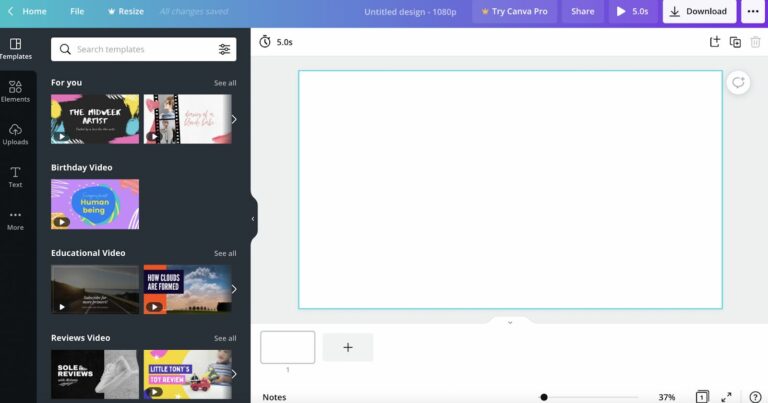
هنا ، يتم تقديمك بسلسلة من القوالب المنظمة في أنواع مختلفة من فئات الفيديو ، بما في ذلك التسويق ، والتعليم ، وعيد الميلاد ، والعقارات ، والشرح ، والصحة ، والمبيعات ، والمزيد. نظرًا لوجود الكثير من الأشياء للجميع ، فأنت ملزم بالعثور على نموذج يمكنك تكييفه لتلبية احتياجاتك.
ومع ذلك ، يتم منح مستخدمي Canva Pro خيارات أوسع بكثير ، كما ذكرنا سابقًا. يمكن التعرف على القوالب الاحترافية بسهولة لأنها تحتوي على تاج ذهبي في الزاوية اليمنى السفلية.
بمجرد أن تقرر القالب الذي تريد استخدامه ، اسحبه إلى الشاشة الفارغة. إذا كنت ترغب في تخصيص أي عنصر من عناصر الفيديو ، فانقر فوقه واستخدم شريط الأدوات الذي يظهر على الشاشة. يوجد شريط أدوات آخر على الجانب الأيسر من لوحة المعلومات يتيح لك اختيار خط ونمط نص مختلفين لعنوان الفيديو والعنوان الفرعي والنص الأساسي.
يمكنك أيضًا إضافة عناصر تصميم إلى الفيديو الخاص بك عن طريق النقر فوق علامة التبويب " العناصر ". هذه خطوط وأشكال ورسومات وصور وفيديو وصوت وإطارات مختلفة يمكنك النقر عليها لتخصيص القالب بشكل أكبر.
على سبيل المثال ، عند إضافة صوت ، يظهر العنصر فوق الفيديو الخاص بك ، ويمكنك الضغط على زر التشغيل لسماع الصوت. إذا قررت أنك لا تحب ذلك ، فهناك سلة مهملات بجوار العنصر مباشرةً ، ويمكنك مواصلة البحث حتى تجد الصوت المناسب.
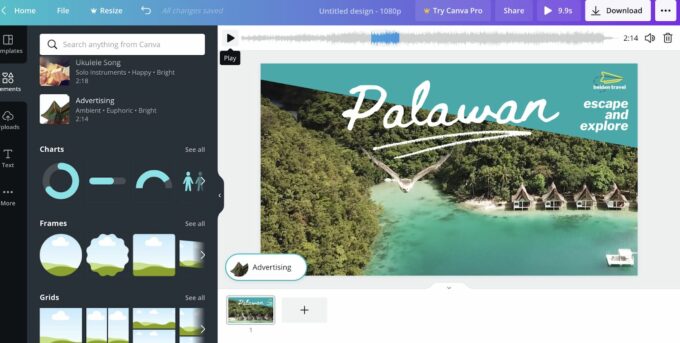
يمكنك أيضًا إضافة الصور الخاصة بك عن طريق النقر فوق علامة التبويب " التحميلات " أو سحبها وإفلاتها على لوحة الفيديو من سطح المكتب.
عند الانتهاء من تحرير مقطع الفيديو الخاص بك ، انقر فوق الزر " تنزيل " في أعلى الجانب الأيمن من الشاشة. ثم يمكنك مشاركتها ، على سبيل المثال ، على مواقع التواصل الاجتماعي الخاصة بك.
إذا كنت ترغب في تغيير حجم مقطع الفيديو الخاص بك لجعله متوافقًا مع Twitter أو Instagram أو Facebook أو LinkedIn ، فستحتاج إلى الإصدار الاحترافي. بخلاف ذلك ، من الأفضل لك استخدام قوالب الوسائط الاجتماعية التي توفرها القوالب المجانية.
يمكنك أيضًا طباعة تصميماتك مباشرة من Canva. كما هو الحال مع جميع أجزاء موقع Canva الأخرى ، من السهل التنقل في وظيفة الطباعة. يمكنك اختيار قالب من تصميم المصمم بنفس طريقة إنشاء المحتوى عبر الإنترنت وتخصيصه ، وسيقوم Canva بطباعته وتسليمه مجانًا إلى عتبة داركم (مع ذلك ، سيتعين عليك دفع ثمن النسخ المطبوعة).
من الممكن استخدام تصميماتك على القمصان وبطاقات العمل ودفاتر الصور والمطبوعات والأكواب ودعوات الزفاف والمزيد.
بمجرد اختيار نوع مشروع الطباعة الذي تعمل عليه ، ما عليك سوى النقر فوقه واتباع التعليمات خطوة بخطوة. يتضمن ذلك تحديد تنسيق الحجم وجودة الورق وما إلى ذلك.
فيما يلي مثال على بعض قوالب البطاقات البريدية الخاصة بنمط التسويق التي يمكنك الاختيار من بينها للطباعة:
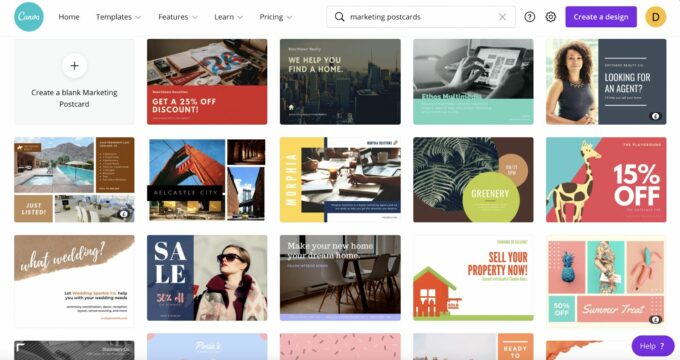
مخزون الصور والرسومات
يوفر Canva Pro عددًا كبيرًا من الصور والرسومات الجاهزة. يمكن الوصول بسهولة إلى مكتبة الصور بأكملها ، بما في ذلك الصور المجانية والاحترافية ، من قائمة الميزات في صفحة Canva الرئيسية.
إذا لم يكن لديك الوقت للخوض في كل هذه اللقطات (هناك الملايين!) ، فإن Canva يصنف الصور إلى موضوعات مثل الزهور ، والشاطئ ، والطبيعة ، والأعمال التجارية ، والكمبيوتر ، ووسائل التواصل الاجتماعي ، والسفر ، والمزيد.
يمكنك معرفة الصور الموجودة في خطة Pro لأن لكل منها رمز عملة في الركن الأيمن السفلي.
لمنحك إحساسًا بجودة الصورة ، إليك لقطة من صور السفر من Canva:
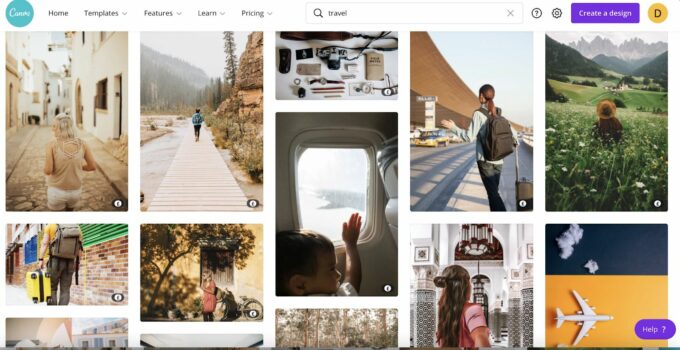
بمجرد تحديد فئة الصورة ، يمكنك تصفية بحثك حسب الموضوع. على سبيل المثال ، ضمن السفر ، توجد فئات فرعية مثل الأمتعة وسفر العمل والمطار وغيرها.
ما عليك سوى النقر على الصورة التي تريد استخدامها ، وإما إضافتها إلى مجلد (مجلدات) Canva أو استخدامها مباشرة في التصميم.
التطبيقات والتكاملات
يتكامل Canva في الأصل مع العديد من تطبيقات وخدمات الجهات الخارجية. يمكنك العثور على دليل التطبيقات من خلال النقر على قائمة الميزات> التطبيقات .
هنا ، يمكنك معرفة التطبيقات التي يمكنك العمل معها - على سبيل المثال ، يمكنك إضافة خرائط Google ومقاطع فيديو YouTube ورموز QR وغيرها من التضمينات إلى تصميماتك.
يمكنك أيضًا الوصول إلى التطبيقات للمساعدة في تحسين صورك بشكل أكبر ونشر تصميماتك على منصات مثل Twitter و Instagram و LinkedIn و Tumblr و Slack و MS Powerpoint وغيرها.
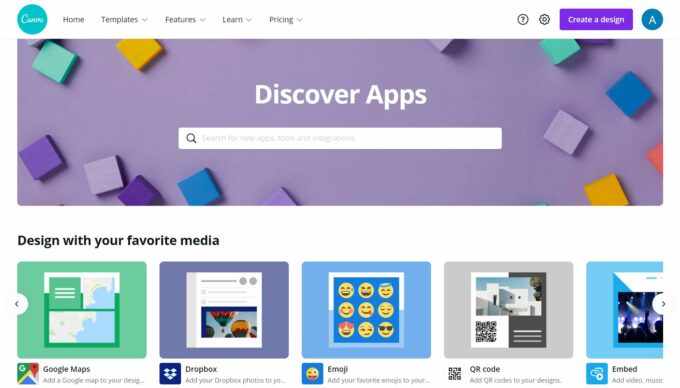
مواد التعلم
على الرغم من أن Canva بسيطة وممتعة وسهلة الاستخدام ، حتى بالنسبة لغير المصممين ، فمن المطمئن دائمًا أن يكون لديك مواد تعليمية ودعم المستخدم في حالة حدوث ذلك. إذًا ، كيف تصمد Canva في وجه التدقيق في هذا المجال؟
تحتوي الصفحة الرئيسية على قائمة منسدلة ، حيث ستجد قسم التعلم . هنا ، توجد دورات فيديو قصيرة حول وسائل التواصل الاجتماعي وأساسيات تصميم الجرافيك والعلامات التجارية ومواضيع أخرى.
يمكنك أيضًا العثور على برامج تعليمية حول البدء والتصميم وبرنامج تعليمي محدد حول استخدام Canva Pro. مثل دورات الفيديو ، تكون الدروس موجزة أيضًا.
علاوة على ذلك ، تمتلك Canva مدونة مفيدة. يتم تنظيم الموضوعات في فئات مثل التسويق والعلامات التجارية والتصميم وغير ذلك. هناك أيضًا مدونات منفصلة للمعلمين والطلاب والمؤسسات غير الربحية.
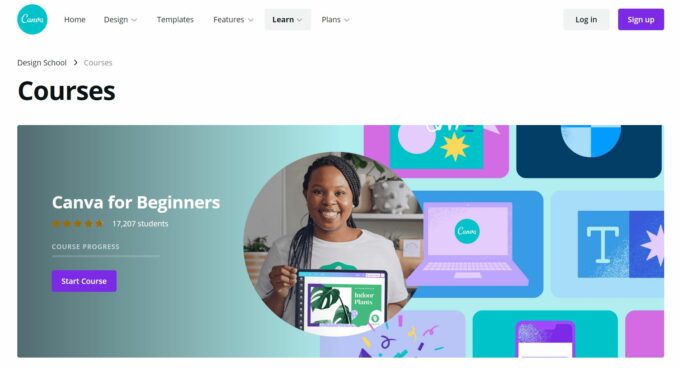
دعم العملاء
بالنسبة إلى دعم العملاء ، يوجد مركز مساعدة على موقع Canva الإلكتروني. هنا ، يمكنك كتابة مشكلتك أو سؤالك في شريط البحث ، وسيؤدي ذلك إلى إظهار المواد ذات الصلة التي نأمل أن تجيب على استفسارك.
يفصل مركز المساعدة وثائقه إلى فئات مختلفة بناءً على أسئلتك ، مثل إعدادات الحساب والمدفوعات والأسعار والتحرير والتصميم وغير ذلك.
للاتصال بـ Canva مباشرةً ، سيتعين عليك تسجيل الدخول إلى حسابك والتوجه إلى صفحة دعم جهات الاتصال في Canva. من هناك ، يمكنك تقديم تذكرة المساعدة. وقت الاستجابة أقصر بكثير بالنسبة للمستخدمين المحترفين - يتواصل فريق دعم Canva معك في غضون 24 ساعة بدلاً من أسبوع واحد وهو ما يمكن أن يتوقعه المستخدمون المجانيون.
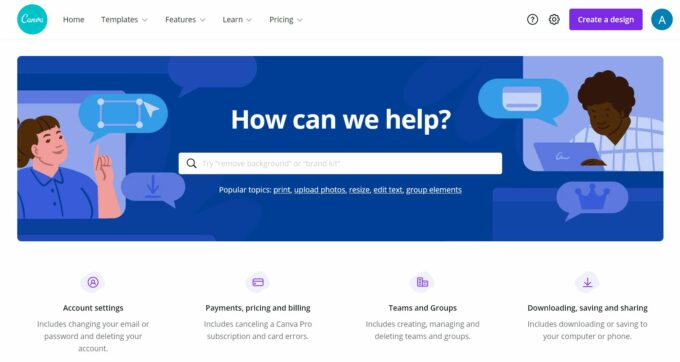
التسعير
يعتمد تسعير Canva Pro على عدد المستخدمين الذين تريد تسجيلهم ، بدءًا من 12.99 دولارًا سنويًا لما يصل إلى خمسة أعضاء ، بفواتير سنوية. تتم محاسبة أي مستخدم علاوة على ذلك بمبلغ 7 دولارات شهريًا.
هناك نسخة تجريبية مجانية سخية مدتها 30 يومًا ، على الرغم من أنه يتعين عليك تقديم تفاصيل بطاقتك الائتمانية للوصول إليها.
من الجدير بالذكر أيضًا أن المؤسسات التعليمية والمنظمات غير الربحية يمكنها الوصول إلى Canva Pro مجانًا ، وستقوم Canva بتخصيصها وفقًا لاحتياجاتهم.
مراجعة Canva Pro: الحكم النهائي
اعتمادًا على ما تأمل في تحقيقه ، يعد Canva Pro استثمارًا ممتازًا. ومع ذلك ، إذا كان لديك الكثير من المستخدمين والمتعاونين ولا يزال عملك صغيرًا نسبيًا ، فقد تتزايد التكاليف ، لذلك يجدر أخذ ذلك في الاعتبار قبل إنفاق أموالك التي جنيتها بشق الأنفس.
من المؤكد أن Canva Pro يستحق كل هذا العناء إذا كنت تريد الوصول إلى ملايين الصور والرسومات والتسجيلات الصوتية ومقاطع الفيديو وآلاف من قوالب تصميم الرسوم. يجدر أيضًا الترقية إذا كنت تريد حرية تغيير حجم التصميمات وكمية كبيرة من التخزين السحابي.
أوصي بتجربته أولاً مجانًا لمدة 30 يومًا وتقييم ما إذا كنت تحتاج حقًا إلى العديد من الصور والقوالب وهذا القدر الكبير من التخزين. إذا لم تقم بذلك ، فالتزم بالخطة المجانية. بعد ذلك ، بالطبع ، يمكنك دائمًا الترقية مع نمو عملك أو احتياجاتك الفردية.
هل أنت مستعد لبدء استخدام Canva Pro وتريد التسجيل للحصول على الإصدار التجريبي المجاني؟ أخبرنا كيف تبدو تصميماتك وما الذي استخدمته في مربع التعليقات أدناه!
